Как уменьшить использование ЦП Avast (5 быстрых и восточных методов)
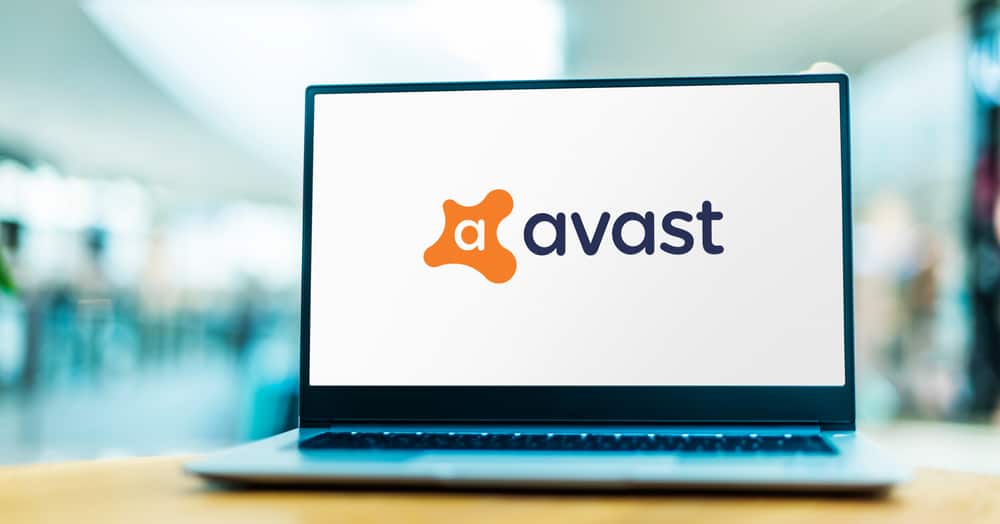
Ни для кого не секрет, что антивирусные инструменты требовательны к ресурсам, поскольку им приходится выполнять множество операций в режиме реального времени, таких как очистка компьютера, удаление вирусов и фоновое сканирование. Однако это может стать довольно раздражающим, если ваш антивирусный инструмент начнет потреблять ваш процессор. Многие пользователи сообщали об этой проблеме с Avast и заявляли, что загрузка ЦП Avast исключительно высока, иногда превышает 50%, что может помешать вам выполнять задачи, зависящие от ЦП. К счастью, есть способы это исправить.
Чтобы уменьшить использование ЦП Avast, вы можете попробовать ряд исправлений. Вы можете переустановить Avast Cleanup, службу Avast для защиты от угроз в режиме реального времени, изменить частоту фонового сканирования, отключить сканирование заставки, обновить антивирусное программное обеспечение или сбросить его.
Давайте подробнее рассмотрим эти исправления и то, как они могут помочь.
Как уменьшить использование процессора Avast
Вот пять распространенных исправлений, которые могут помочь Avast не занимать так много ресурсов ЦП.
Способ №1: переустановите Avast Cleanup
Avast Cleanup — это служба защиты от угроз в режиме реального времени, которая освобождает ресурсы, выделенные различными фоновыми приложениями. Как и другие службы приложений, работающие в режиме реального времени, Avast Cleanup также сильно загружает процессор и со временем вызывает всплеск загрузки ЦП.
Однако вы можете решить эту проблему, удалив ненужные компоненты реального времени. Вот как:
- Откройте графический интерфейс Avast.
- Перейдите в настройки.”
- Затем перейдите в «Защита».
- В разделе «Основные щиты» вы найдете список щитов реального времени.
Выберите щиты, которые вам не нужны, и удалите их. Вы можете найти опцию удаления в раскрывающемся меню.
Перезагрузите компьютер и откройте диспетчер задач, чтобы убедиться, что загрузка процессора снизилась до нормального уровня.
Если загрузка ЦП по-прежнему высока, вы можете перейти к следующему исправлению.
Способ № 2: изменить частоту сканирования
Avast часто запускает фоновое сканирование, чтобы убедиться, что ваше устройство не заражено. Поэтому, если вы видите увеличение загрузки ЦП из-за Avast, это может быть связано с фоновым сканированием. Но вы можете попытаться решить эту проблему, изменив частоту сканирования через командную строку. Вот что вам нужно сделать:
- Откройте «Командную строку» от имени администратора.
- В командной строке введите cd C:\ProgramData\AVAST Software\Avast и нажмите Enter, чтобы открыть папку Avast.
- Далее открываем ini файл и пишем [GrimeFighter] : ScanFrequency=999 для изменения частоты сканирования.
- Сохраните ini-файл и перезагрузите компьютер.
- Это ограничит проверку биографических данных только время от времени.
В то время как загрузка ЦП снизится, изменение частоты сканирования может вызвать проблемы с безопасностью.
Способ № 3: отключить сканирование заставки
В некоторых случаях заставка Avast продолжает сканирование, даже если заставка остановлена. Хотя это происходит не слишком часто, это часто является причиной увеличения нагрузки на процессор без видимой причины. Кроме того, вы не можете видеть сканирование заставки в интерфейсе Avast. Но вы можете решить эту проблему, выполнив следующие действия:
- Щелкните правой кнопкой мыши любой случайный файл на вашем компьютере, чтобы открыть контекстное меню и выбрать Сканировать с помощью Avast.
- Вы увидите окно результатов сканирования со списком уже запущенных в системе сканирований.
- Откройте сканирование заставки Avast и нажмите кнопку «Стоп» рядом с ним.
- Закройте окно и откройте панель задач, чтобы увидеть, вернулась ли загрузка ЦП к норме.
Если загрузка ЦП по-прежнему высока, вам придется обновить программное обеспечение.
Способ № 4: обновить Avast
В некоторых случаях устаревшее программное обеспечение также может привести к резкому увеличению нагрузки на ЦП. Вот почему вы должны обновлять как определения вирусов, так и антивирусное программное обеспечение. Для этого вам следует сделать следующее:
- Откройте графический интерфейс Avast.
- На вкладке «Обновление» найдите текущие версии определений вирусов и антивируса.
- Проверьте наличие ожидающих обновлений и нажмите «Обновить», чтобы обновить оба.
Обновление программного обеспечения устранило высокую загрузку ЦП для многих пользователей, но если вы все еще сталкиваетесь с той же проблемой, последнее, что вы можете сделать, — это сбросить программное обеспечение.
Способ № 5: сбросить Avast
Если у вас уже установлена последняя версия программного обеспечения, но загрузка ЦП по-прежнему высока, это может быть связано с поврежденными файлами данных. Чтобы решить эту проблему, вам придется восстановить программное обеспечение. Вот как:
- Откройте «Панель управления» и перейдите в «Программы и компоненты».
- Найдите «Avast» в списке приложений и нажмите «Удалить/изменить».
- Затем нажмите «Изменить» и выберите «Восстановить».
- Подождите, пока Avast внесет необходимые изменения в файлы данных и восстановит клиентское программное обеспечение.
- После этого перезагрузите компьютер, чтобы еще раз проверить, вернулась ли загрузка ЦП к норме.
Резюме
Нет никаких сомнений в том, что Avast является одним из самых популярных и эффективных бесплатных антивирусных программ. Однако его высокая загрузка ЦП может раздражать и разочаровывать. Но с помощью пяти методов, упомянутых выше, вы можете уменьшить использование процессора Avast и вернуть его в нормальное состояние.





